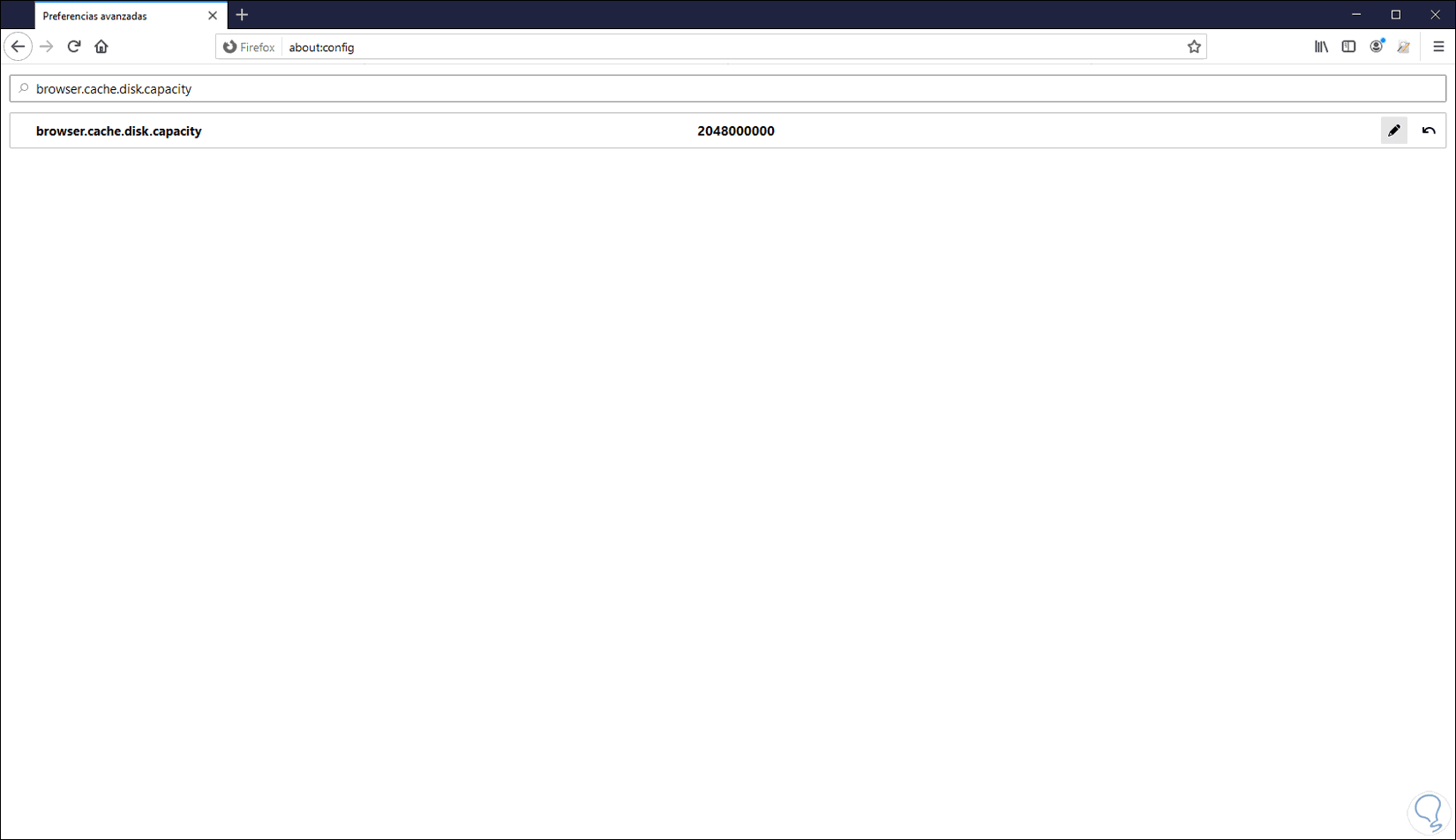1. AUMENTAR EL TAMAÑO DE LA CACHÉ DEL NAVEGADOR
Los navegadores actuales utilizan parte de los recursos del sistema operativo para optimizar el proceso de ejecución de todo el contenido que debe mostrarse en la web. Esto engloba componentes como imágenes, vídeos, CSS, Javascript y muchos otros. Es por ello que los navegadores integran la sección de caché, que se complementa con la caché ubicada en la memoria RAM.
Tenga en cuenta que un uso excesivo de la memoria caché puede provocar bloqueos en el funcionamiento del sitio web. Lo más práctico sería vaciar la caché del navegador, pero esto provoca que algunos sitios se vuelvan lentos. Para evitarlo, podemos aumentar la caché del navegador Chrome o Firefox, y así seguir teniendo los elementos almacenados en la caché.
A continuación, veremos cómo aumentar la caché en Chrome y Firefox.
1.1 AUMENTAR LA MEMORIA CACHÉ EN GOOGLE CHROME
Google Chrome no permite cambiar fácilmente el tamaño de la caché del navegador. Aquí está la solución para Chrome en Windows:
Proceso:
- Haz clic con el botón derecho del ratón en el acceso directo de Google Chrome del escritorio y selecciona Propiedades.
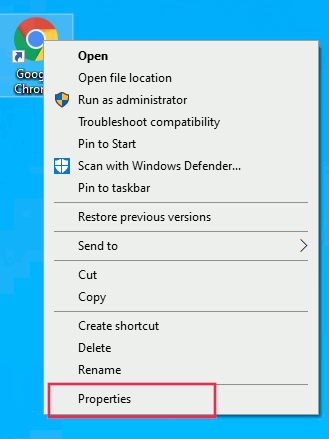
- Haz clic en la pestaña Acceso directo. En el campo Destino, añada -disk-cache-size=1073741824 (con el número que representa el tamaño de la caché que desea en bytes) al final de la ruta.
Por ejemplo, si queremos añadir 2 GB de caché debemos introducir:
–disk-cache-size=2048000000.
Deje un ESPACIO después de las comillas al final del texto existente antes de añadir esta información y haga clic en OK. Este truco debería funcionar para la mayoría de los navegadores basados en Chromium.
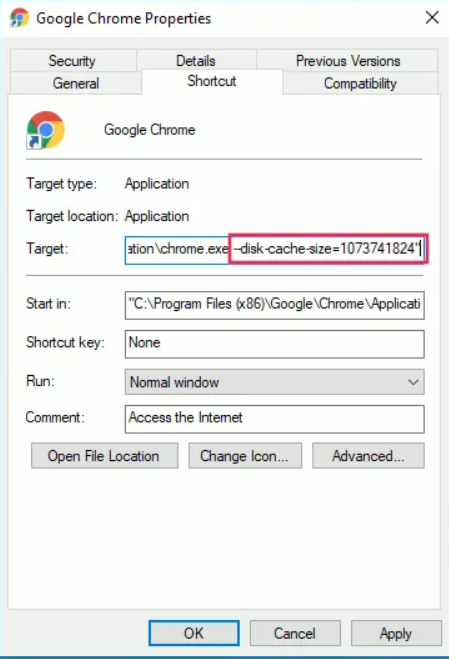
1.2 AUMENTAR LA MEMORIA CACHÉ EN FIREFOX
El navegador Mozilla Firefox sí dispone de una interfaz de usuario para acceder al tamaño de la caché y cambiarlo si es necesario.
Proceso:
- Abra el navegador Firefox y escriba about:config en la barra de direcciones.
- Pulse Intro y acepte las advertencias.

- Desplácese por la lista alfabética hasta encontrar: browser.cache.disk.smart_size.enabled
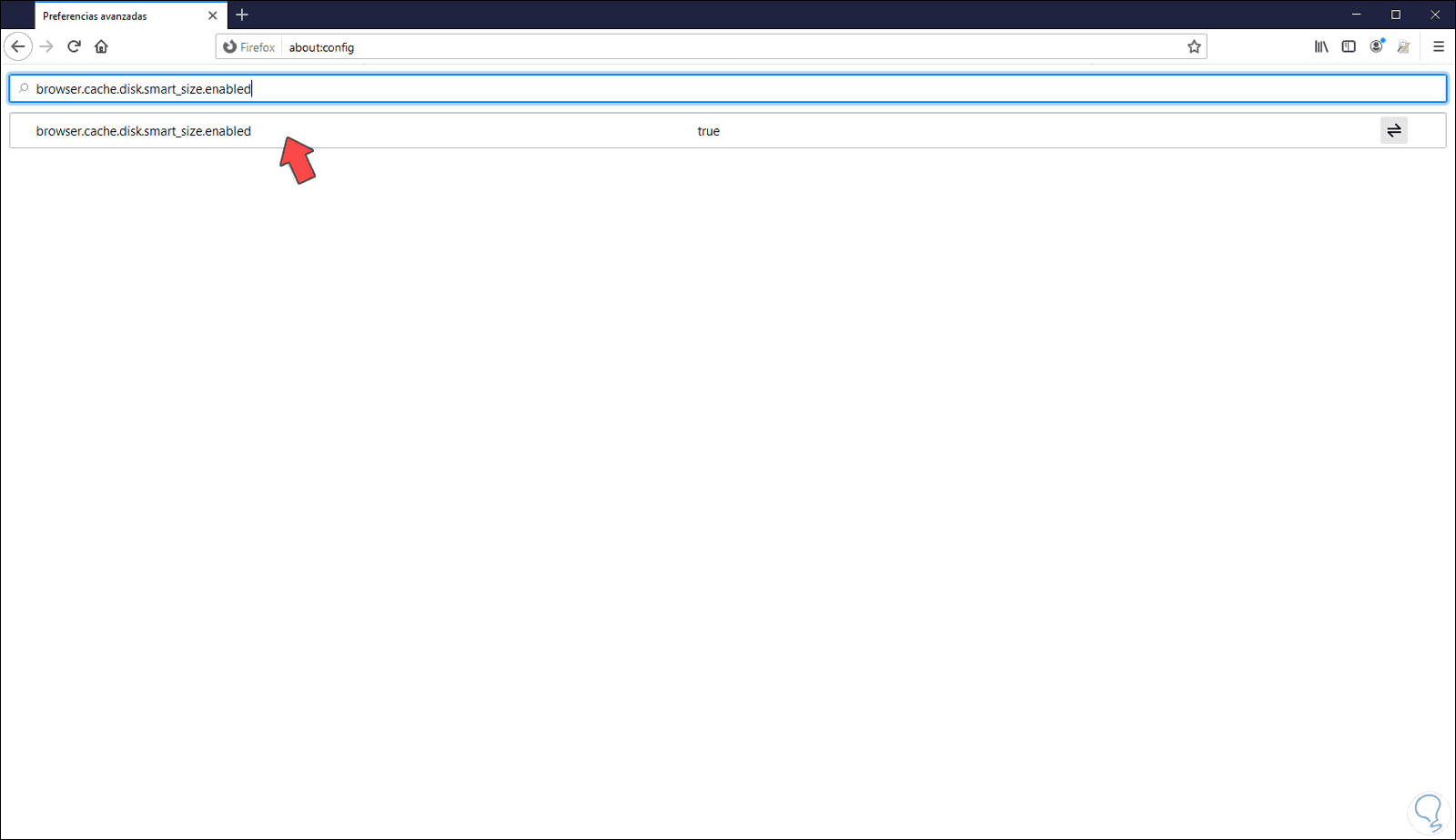
- Haga clic en el conmutador para cambiar "Valor" de Verdadero a Falso.
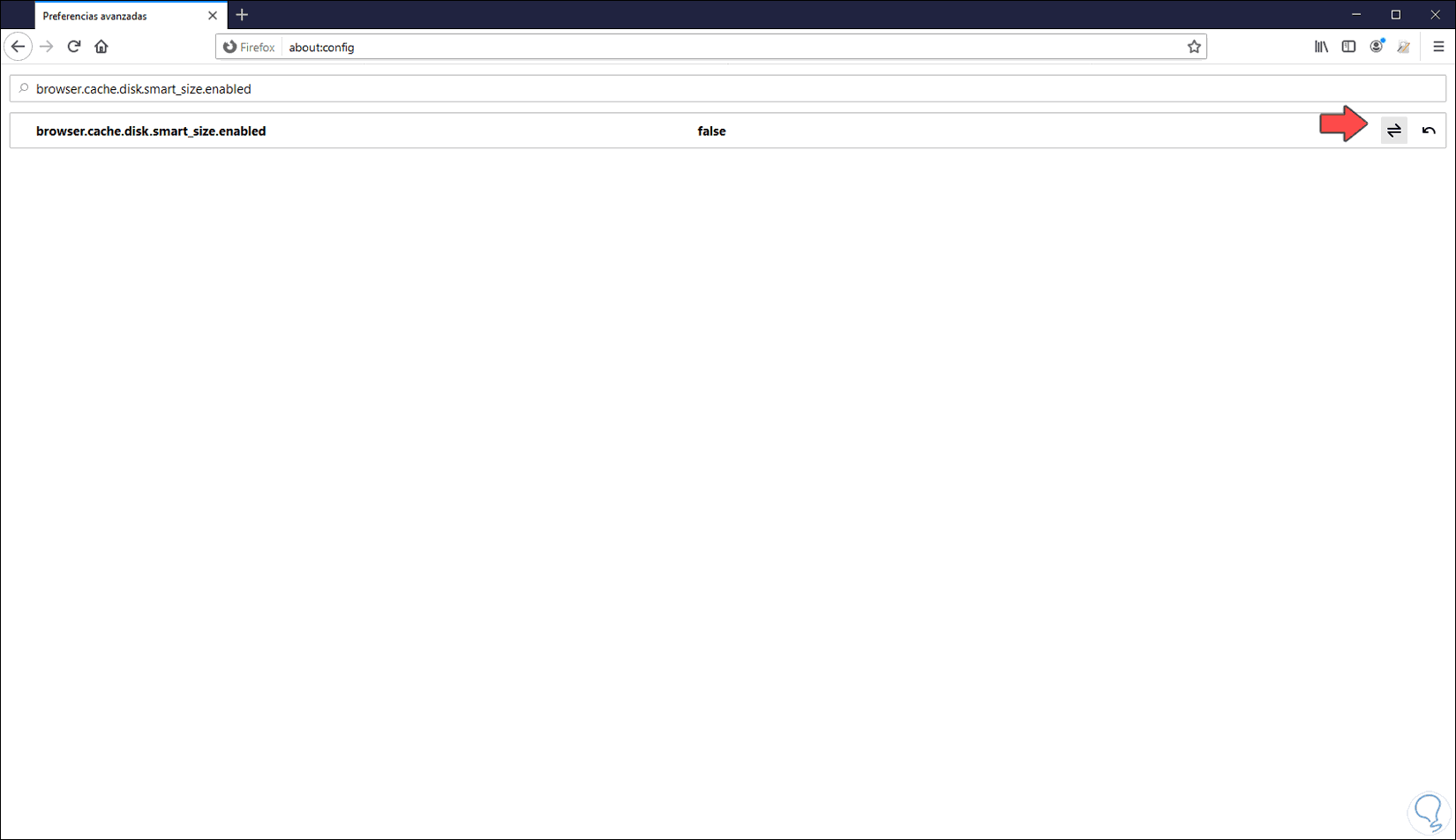
- Reinicia Firefox y ahora busca: browser.cache.disk.capacity
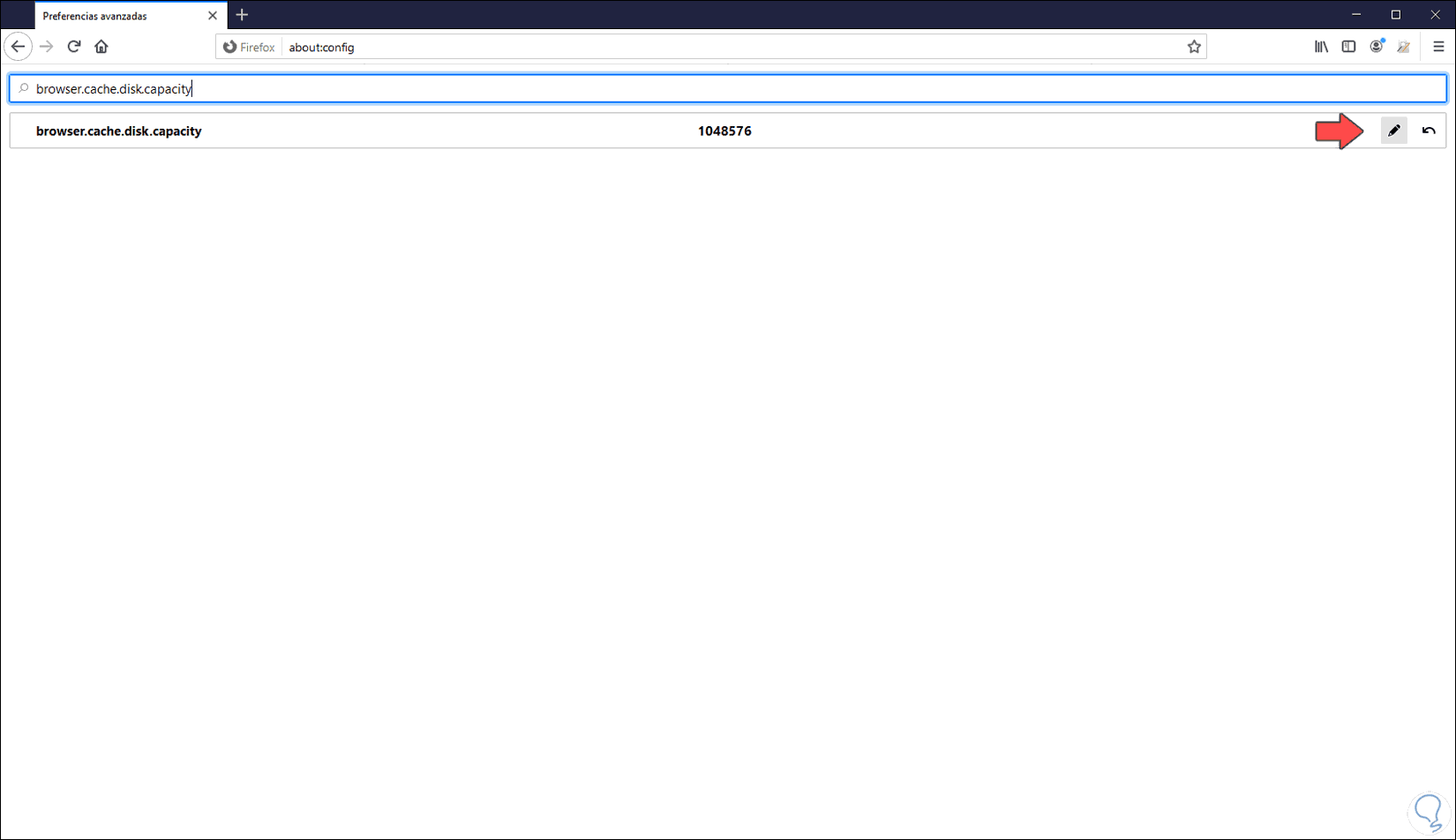
- Haz clic en el lápiz al final de la fila e introduce el tamaño máximo que desees antes de reiniciar Firefox de nuevo.
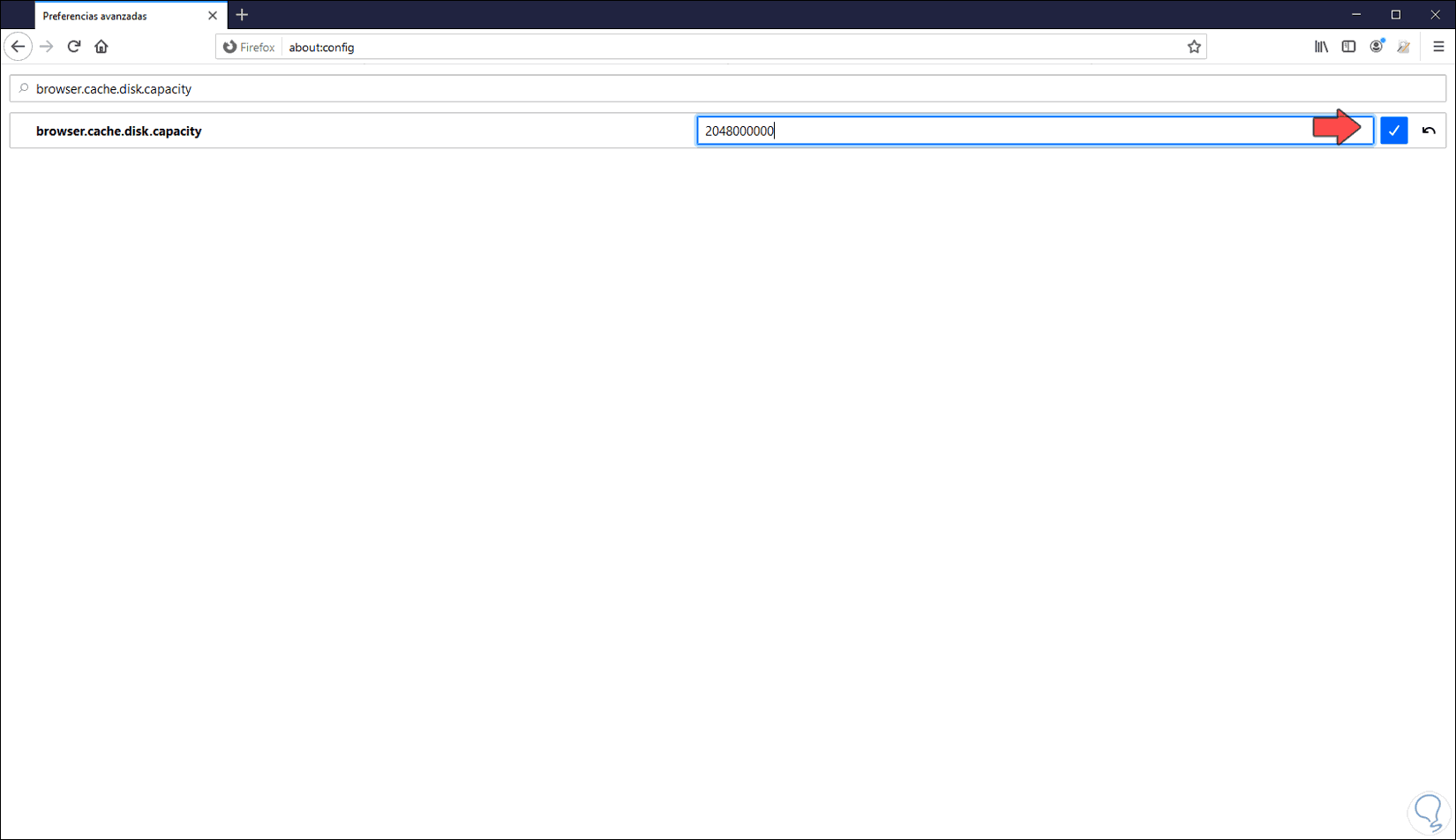
- Así de fácil. Así de fácil es aumentar el tamaño de la caché del navegador.